Koti > Kaikki opetusohjelmat > PowerPoint-vinkit > PowerPoint-käsilehdet
Monesti esitelmöitsijöiltä edellytetään, että he tallentavat ja jakavat esityksensä käsilehtien pehmeitä kopioita.Vaikka PowerPointin avulla on mahdollista tulostaa käsiohjelmasivuja, käsiohjelmista ei ole mahdollista tallentaa pehmeää kopiota myöhempää käyttöä tai jakelua varten.
Tässä artikkelissa näytämme, miten voit luoda käsiohjelmia PowerPointiin MS Wordia käyttäen muutamassa yksinkertaisessa vaiheessa. Kun tämä on tehty, voit muokata muistiinpano-osaa Wordissa olevien tehokkaiden ominaisuuksien avulla. Tai voit muuntaa tiedoston PDF-muotoon netistä saatavalla ilmaisella PDF-muuntimella ja postittaa sen osallistujille. Näin kaikki pääsevät käsiksi muistiinpanoja sisältävään asiakirjaasi riippumatta siitä, onko heillä MS Office asennettuna tietokoneeseensa vai ei.
Related: Top 3 Free Software for PowerPoint Users
Vaihe 1: Valitse oikea vaihtoehto
Kun olet saanut esityksesi valmiiksi, napsauta näytön vasemmassa yläkulmassa olevaa Office-painiketta. Valitse ’Julkaise’ -alavalikko ja siirry kohtaan ’Luo käsikirjoituksia Microsoft Office Wordissa’.
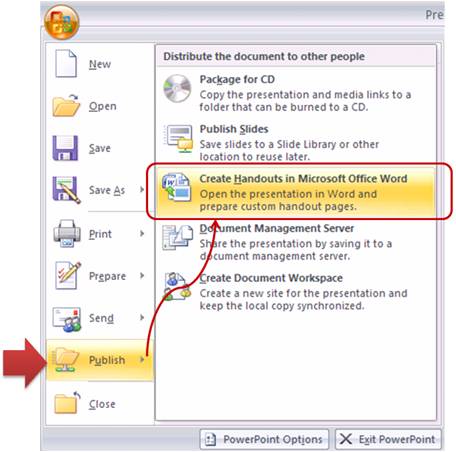
Vaihe 2: Valitse haluamasi ulkoasu
Kun napsautat edellä mainittua vaihtoehtoa, saat esiin ponnahdusikkunan, joka tarjoaa sinulle erilaisia vaihtoehtoja MS Wordissa käytettäviin sivuasetteluihin. Vaihtoehdot ovat seuraavat:
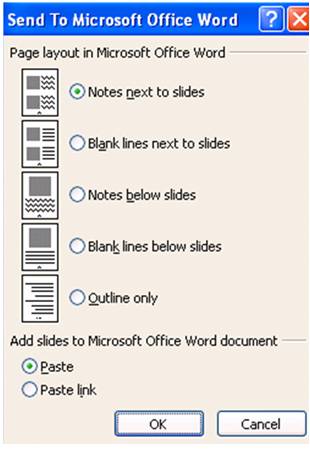
Valitse haluamasi asettelu ja PowerPoint lähettää esityksen MS Wordiin muunnettavaksi. Muunnosprosessi voi kestää jonkin aikaa riippuen tietokoneen prosessorin nopeudesta, esityksen diojen määrästä ja esityksessä käytetyn grafiikan runsaudesta.
Kun muunnosprosessi on valmis, voit muokata asiakirjaa käyttämällä kaikkia Microsoftin tekstinkäsittelyohjelman lisäominaisuuksia.
Joitakin vinkkejä PowerPoint-käsikirjoitusten oikean sivuasettelun valintaan:
- Käytä Muistiinpanot diojen vieressä -vaihtoehtoa, kun haluat jakaa esityksesi ihmisille, jotka eivät ole osallistuneet esitykseesi.
- Käytä tyhjät rivit diojen vieressä -vaihtoehtoa luodaksesi koulutuskäsikirjoituksia
- Käytä Muistiinpanot diojen alla -vaihtoehtoa, jos muistiinpanosi ovat pitkiä
- Käytä tyhjät rivit diojen alla -vaihtoehtoa luodaksesi tietokilpailujen käsikirjoituksia verkko-opetuskursseille
- Käytä Vain ääriviivat -vaihtoehtoa, jos haluat jakaa tekstiä vaativia diasi. Voit säästää paperia ja tulostusmustetta, jos päätät tulostaa esityksesi
Valitse sivuasettelu erityisvaatimusten mukaan.
Suositus
Tällä sivustolla olemme yrittäneet tarjota paljon tietoa ja oivalluksia yrityskäyttäjille, jotka luovat esityksiä. Jaa artikkelit ystäviesi kanssa, jos pidät niitä hyödyllisinä.
Related: Top Presentation tips to avoid
Related: PowerPointin tulostaminen oikeassa muodossa
Katso pääsivulta lisää PowerPoint-vinkkejä
Palaa PowerPoint-käsikirjoitussivun alkuun
